Win11如何更改文件索引以加快搜索速度?
更新日期:2023-09-22 08:17:10
来源:系统之家
手机扫码继续观看

有时候当你急需寻找一份文件的时候,可能查找筛选需要很长时间,但是有什么方法可以加快寻找文件的搜索速度呢?今天小编就为大家带来更改文件索引加快搜索速度的教程。
教程如下:
1、单击任务栏上的搜索图标,键入indexing,然后从结果中选择Indexing Options。
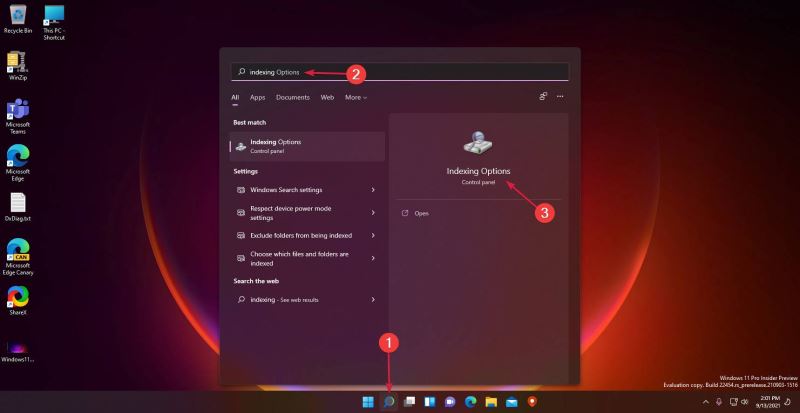
2、在新窗口的上部,您将看到索引了多少文件,底部显示了包含的搜索位置。
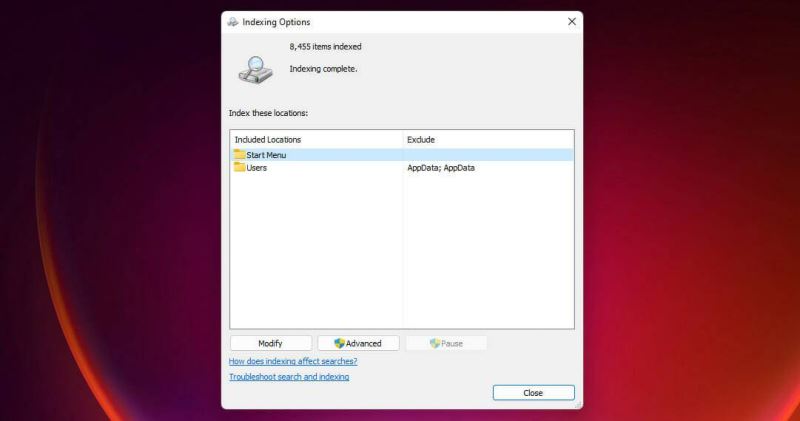
3、要更改它们,请单击窗口底部的修改选项。
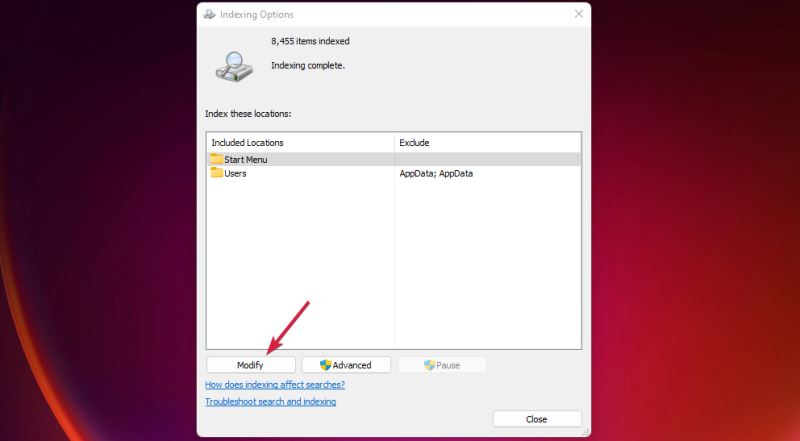
4、例如,现在您可以浏览索引文件夹并取消选中其他用户,以便搜索仅查找本地用户的文件。当然,您可以添加您选择的文件夹或删除其他文件夹。
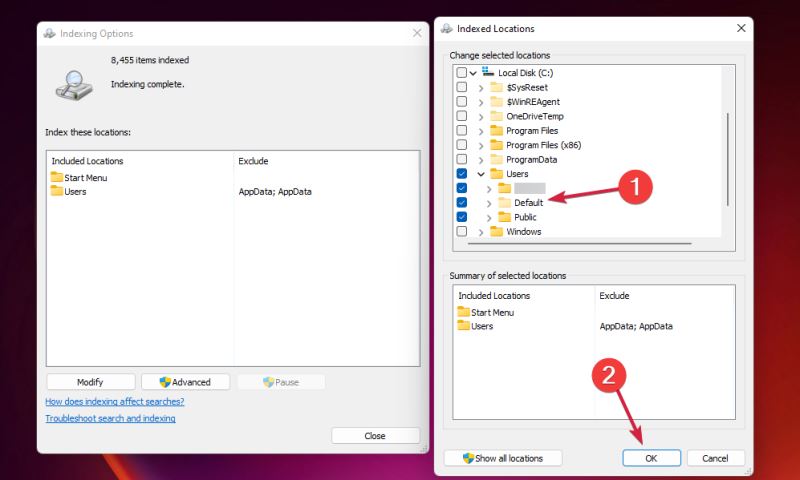
如果您在索引中包含一个文件夹,系统也会自动查找其所有子文件夹,当然,除非您取消选中它们。
与往常一样,我们确保只提供最佳选择。因此,当您的搜索栏在 Windows 11 中不起作用时,上面列出的那些是完美的。
当您要查找特定文件时,按Windows+ E键启动文件管理器也很有帮助。
在那里,您可以转到您记得保存文件的文件夹或子文件夹。与等待对计算机进行完整搜索相比,它花费的时间要少得多。
以上便是小编为大家带来的搜索栏不起作用的修复方法,希望对大家有所帮助。
该文章是否有帮助到您?
常见问题
- monterey12.1正式版无法检测更新详情0次
- zui13更新计划详细介绍0次
- 优麒麟u盘安装详细教程0次
- 优麒麟和银河麒麟区别详细介绍0次
- monterey屏幕镜像使用教程0次
- monterey关闭sip教程0次
- 优麒麟操作系统详细评测0次
- monterey支持多设备互动吗详情0次
- 优麒麟中文设置教程0次
- monterey和bigsur区别详细介绍0次
系统下载排行
周
月
其他人正在下载
更多
安卓下载
更多
手机上观看
![]() 扫码手机上观看
扫码手机上观看
下一个:
U盘重装视频











